Waarom notificatietaken essentieel zijn voor het schoonmaakproces wordt uitgelegd in dit artikel. Automatische vooraankondigingen worden ontvangen door uw klant en de contactpersoon (gebruikers) als zij voor de locatie de keuze ‘Automatische vooraankondiging’ hebben aangevinkt op de pagina ‘notificaties‘. Zo krijgen zij een vooraankondiging per email dat de taak de volgende maand of week aan de beurt is om te worden uitgevoerd.
Notificatie taken aanmaken
Stap 1: Aanmaken/wijzigen notificatietaak (enkel)
Ga naar het rooster overzicht via de knop ‘Rooster‘ in het menu aan de linkerkant van uw scherm, of klik hier. Selecteer het rooster waar u de notificatietaak wilt aanmaken via de blauwe knop ‘Periodiek‘, of maak een nieuw rooster aan.

Vervolgens klikt u op de blauwe bewerk knop (Potlood icoontje) van de gewenste taak die u wilt bewerken.

Of maak een nieuwe taak aan in het scherm ‘Taak toevoegen’. Let op, klik hiervoor op de knop ‘Meer opties‘.

Zet het veldje ‘Stuur e-mail notificatie‘ op ‘ja’.
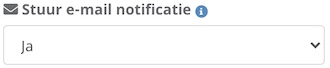
Klik op de groene knop ‘Opslaan‘ of ‘Taak toevoegen‘.
Stap 2: Wijzigen notificatietaken (Multiple)
(Zelfde als begin stap 1) Ga naar het rooster overzicht via de knop ‘Rooster‘ in het menu aan de linkerkant van uw scherm, of klik hier. Selecteer het rooster waar u de notificatietaak wilt aanmaken via de blauwe knop ‘Periodiek‘.
Als u meerdere taken tegelijk in één rooster als notificatietaak wilt instellen dan kan dit snel via de knop ‘Actie op selectie‘.
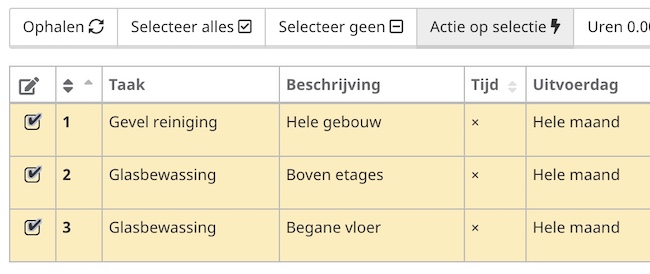
Maak eerst een Selectie van meerdere rijen. Dit kan op twee manieren:
- Door op uw toetsenbord ‘Shift’ ingedrukt te houden kunt in een reeks van opeenvolgende rijen selecteren
- Door op uw toetsenbord ‘Windows’ of ‘Ctrl‘ of bij een Macbook ‘Command’ knop ingedrukt te houden kunt u een selectie maken van rijen die niet opeenvolgend van elkaar zijn.
Heeft u uw selectie gemaakt dan klikt u op ‘Actie op selectie‘ en kies de actie ‘Stel notificatie in voor x rijen‘. Kies vervolgens ‘Stuur wel notificatie‘ en ‘Instellen’.
Stap 3: Controleren of notificatie aan/uit staat
U kunt een extra kolom ‘Notificatie’ toevoegen in het roosteroverzicht. Klik op de blauwe knop ‘Kies kolommen‘ en ‘Selecteer notificaties‘. Een extra kolom ‘Notificatie’ verschijnt waarin u ziet dat voor de betreffende taak een email wordt verstuurd.
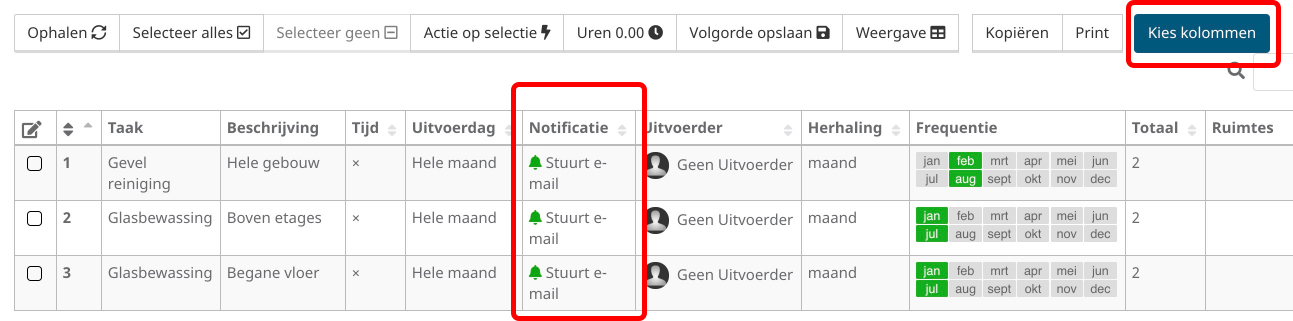
Zo, de vooraankondiging is aangemaakt. Wat kan ik nog meer?
Wilt u weten hoe u een handmatige vooraankondigingen kunt sturen? Klik hier. Wilt u weten hoe u in het archief kunt terugkijken welke vooraankondigingen van notificatietaken u heeft verstuurd? Klik hier en ga naar Stap 5.

0 reacties